软件大小:40 KB
软件语言:简体中文
软件授权:免费软件
软件类别:系统美化
软件等级:
更新时间:2021-02-01
官方网站:https://www.solves.com.cn/
应用平台:WinAll
- 软件介绍
- 软件截图
- 下载地址
Easy Dark Mode是一款高效智能的软件。它可以帮助win10用户快速切换明暗模式,只要您下载安装后打开,系统托盘就会出现一个图标,然后轻轻点击一下图标即可,而且这款软件可免费试用,有需要的用户可以来下载!

软件简介
Easy Dark Mode是Windows的免费工具,可帮助您单击一次切换到Dark模式。虽然它不会处理不支持操作系统暗模式的程序,但对于有时但并非始终使用暗模式的用户而言,它可能很有用。
该应用程序是便携式的,尽管您可以根据需要将其设置为在Windows启动时运行。该程序从系统托盘区域开始,并带有一个正方形图标,该图标对角线分为黑色和白色。
软件功能
左键单击图标并观看魔术。退出程序不会切换到上一个主题,您需要手动切换回原来的主题。要还原为浅色主题,请再次单击任务栏图标。该程序使用Windows 10的Dark主题设置。有经验的用户可能知道操作系统的主题反映在Windows资源管理器或“设置”等元素中,并且也可以在受支持的应用程序(例如Firefox或Chrome)中使用。
一键或键盘快捷键
那么,为什么要使用该程序? Windows 10切换到黑暗模式的方法不是单击过程。您必须打开设置>个性化>颜色>向下滚动并设置暗模式。此外,在Easy Dark Mode中,您可以使用键盘快捷键执行此操作。
要为程序定义一个热键,请右键单击任务栏图标,然后从下拉菜单中选择一个键。您还可以选择将Alt,Control,Shift和Windows键作为组合的一部分来使用,这在将快捷键用于其他应用程序时非常有用。
这是Easy Dark Mode的工作方式
任务栏图标(上下文菜单)
使用“开始模式”可以在运行“简易黑暗模式”时在黑暗和明亮的Windows主题之间切换。第二个选项,“切换面板”,在屏幕上放置一个浮动图标。它在功能上与系统任务栏图标相同。默认情况下未启用此功能,您可以在不需要时将其隐藏。我认为在使用全屏应用程序时可能会很有用,但是任务栏图标做得很好。您可以更改开关面板的尺寸,以减少干扰。程序托盘图标中的“主题”菜单项可用于将界面更改为暗/亮模式。
软件特征
在Windows 10系统中,所需的设置在默认情况下可以通过几个步骤进入,通常情况下,这样做既不方便,也会拖慢你的工作速度。有了Easy Dark Mode,你可以一键切换Light模式和Dark模式。
Easy Dark Mode系统托盘
打开后,应用程序会在系统托盘中放置一个图标。如果你点击该图标,它会在Light/Dark模式之间切换。你还可以通过图标访问应用程序的设置。还可以显示一个可选大小的桌面图标。在这种情况下,你也可以在那里切换模式和更改设置。
Easy Dark Mode的优点。
在Windows 10中,可以在Light和Dark显示模式之间快速切换。
可选择的热键。
完全支持谷歌浏览器的黑暗模式(从74版开始)。
完全支持Firefox暗模式(从63版开始)。
不需要安装。
可设置自动启动模式(可随操作系统启动)。
可免费使用。
支持Windows 10版本1803及更新版本的操作系统。
- 本类推荐
- 本类排行
- 1定期更改桌面墙纸(My Daily Space Wallpaper)
- 2WIN10开始菜单磁贴图包</h3> <ul class="ul_Address"><script> _downInfo = {Address:
- 3仿苹果MAC状态栏</h3> <ul class="ul_Address"><script> _downInfo = {Address:&quo
- 4达克妮斯Win10主题 2020免费版</h3> <ul class="ul_Address"><script> _downInfo = {Ad
- 5黑神话悟空官方动态壁纸</h3> <ul class="ul_Address"><script> _downInfo = {Address:&q
- 6360小鸟电脑版 绿色版</h3> <ul class="ul_Address"><script> _downInfo = {Address:&
- 7苹果Mac高清壁纸</h3> <ul class="ul_Address"><script> _downInfo = {Address:&quo
- 8小熊壁纸
- 9系统登录界面图片修改工具 1.0 绿色版</h3> <ul class="ul_Address"><script> _downInfo = {A
- 10几米壁纸
- 热门软件
- 热门标签



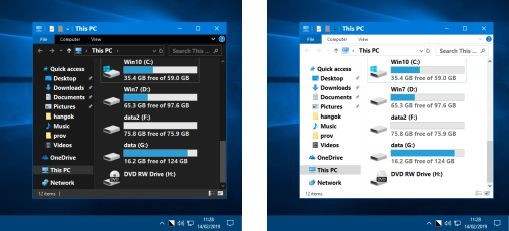






 搬装网(消防集采)
搬装网(消防集采) 鬼嫁衣2奘铃村无限提示完整破解版
鬼嫁衣2奘铃村无限提示完整破解版 Ball!Ball! 电脑版
Ball!Ball! 电脑版 华佗云康(一站式健康管理平台)
华佗云康(一站式健康管理平台) 末世逃杀手游官方最新版
末世逃杀手游官方最新版 朱贝极速版
朱贝极速版 我的世界boat启动器下载安装手机版
我的世界boat启动器下载安装手机版 FIFA足球 电脑版
FIFA足球 电脑版 TED英语演讲
TED英语演讲 明日之后 电脑版
明日之后 电脑版 我的世界末日生存100天手机版模组整合包
我的世界末日生存100天手机版模组整合包 致茶·渥堆(普洱茶发酵渥堆监控软件)
致茶·渥堆(普洱茶发酵渥堆监控软件) 山海长歌 电脑版
山海长歌 电脑版 坎特伯雷公主与骑士唤醒冠军之剑的奇幻冒险国际服ios官方版
坎特伯雷公主与骑士唤醒冠军之剑的奇幻冒险国际服ios官方版 一号库(社区电商平台)
一号库(社区电商平台) 乱世帝争 电脑版
乱世帝争 电脑版 足球一击必杀
足球一击必杀 背包英雄
背包英雄






























